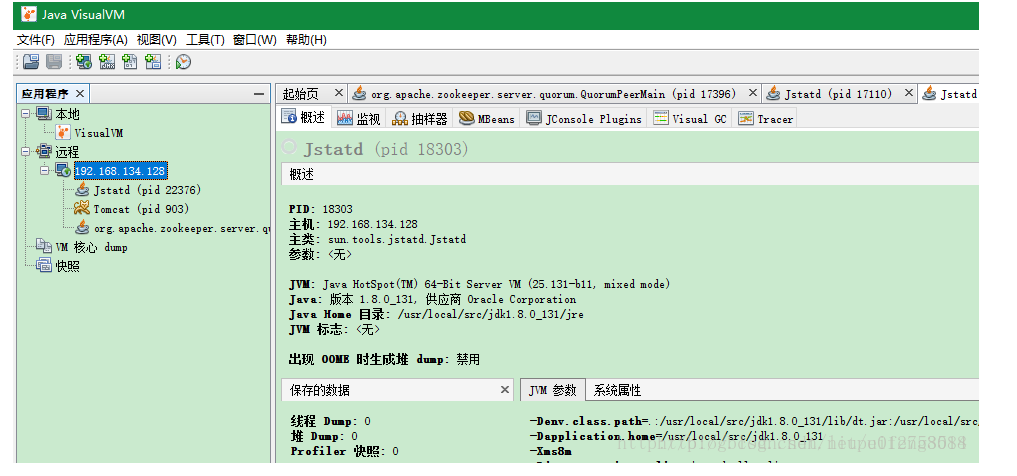idms---启动命令
(一)下面命令----为记录的一些工作中 项目启动命令
idms---启动命令
nohup java -Denv=DEV -Ddev_meta=http://10.100.2.92:8080 -jar idms-center-1.0-SNAPSHOT.jar >./logs/demo.log 2>&1 &
nohup java -Denv=DEV -Ddev_meta=http://10.100.2.92:8080 -jar idms-gateway-1.0-SNAPSHOT.jar >./logs/demo.log 2>&1 &
nohup java -Denv=DEV -Ddev_meta=http://10.100.2.92:8080 -jar idms-server-1.0-SNAPSHOT.jar >./logs/demo.log 2>&1 &
nohup java -jar -Denv=DEV -Ddev_meta=http://10.100.2.92:8080 -Xmx2048m -XX:+HeapDumpOnOutOfMemoryError /app/idms-server/idms-server-1.0-SNAPSHOT.jar --spring.profiles.active=dev >/app/idms-server/logs/idms-server.log 2>&1 &
java -Dfile.encoding=UTF8 -Duser.timezone=GMT+08 -Denv=FAT -Dfat_meta=http://10.100.81.151:8080 -jar /app.jar -Xmx1024m -XX:+HeapDumpOnOutOfMemoryError --spring.profiles.active=site
nohup java -Denv=FAT -Dfat_meta=http://10.100.81.151:8080 -jar app.jar >/opt/logs/gateway/api.log 2>&1 &
nohup java -Denv=FAT -Dfat_meta=http://10.100.81.151:8080 -jar app.jar -Xmx1024m -XX:+HeapDumpOnOutOfMemoryError >/opt/logs/service/api.log 2>&1 &
docker run -p 8060:8060 --env EUREKA_INSTANCE_IP-ADDRESS=192.168.59.129 --name dousnl-docker-client dousnl-docker-client
-- 初始化堆大小
nohup java -XX:+PrintGC -Xmx500m -Xms500m -jar dousnl-util.jar >/opt/app-util/dousnl-util.log 2>&1 &
-- 打印堆溢出异常
nohup java -XX:+PrintGCDetails -Xms500m -Xms500m -XX:+HeapDumpOnOutOfMemoryError -jar dousnl-util.jar >/opt/app-util/dousnl-util.log 2>&1 &
nohup java -XX:+PrintGCDetails -XX:+HeapDumpOnOutOfMemoryError -Xmx1024m -Xms1024m -Xmn500m -XX:SurvivorRatio=5 -jar dousnl-util.jar >/opt/app-util/dousnl-util.log 2>&1 &
(二)下面为centos7,自己测试的GC运行情况
Centos7 ---- 启动测试jar, 查看gc情况,步骤如下------亲测可以打开监控
-- 1. 启动监控-------visualvm-jstatd
-- 2. 此命令必须在,jdk/bin目录下执行才能正确启动
nohup jstatd -J-Djava.security.policy=jstatd.all.policy -J-Djava.rmi.server.hostname=192.168.59.128 -p 3033 -J-Djava.rmi.server.logCalls=true >/opt/jdk-jstatd.log 2>&1 &
-- 3. dousn-util.jar启动命令
启动命令
nohup java -XX:+PrintGCDetails -Xms500m -Xms500m -XX:+HeapDumpOnOutOfMemoryError -jar dousnl-util.jar >/opt/app-util/dousnl-util.log 2>&1 &
下面都是查的资料-----并非测试需要
一、添加配置文件 jstatd.all.policy
[root@localhost /]# cd /usr/local/src/jdk1.8.0_131/bin/
[root@localhost bin]# vim jstatd.all.policy
grant codebase "file:${java.home}/../lib/tools.jar"
{ permission java.security.AllPermission; };
二、启动 jvisualvm
$JAVA_HOME/bin下执行以下命令(前台)启动,也可以后台启动命令,默认监听 1099 端口。
[root@localhost bin]# ./jstatd -J-Djava.security.policy=jstatd.all.policy -J-Djava.rmi.server.hostname=192.168.134.128 -p 3033 -J-Djava.rmi.server.logCalls=true
参数说明:
-J-Djava.security.policy=jstatd.all.policy=号后面的是文件的绝对路径;-J-Djava.rmi.server.logCalls=true打开日志,如果客户端有连接过来的请求,可以监控到,便于排错;-J-Djava.rmi.server.hostname=192.168.134.128指明本机 hostname 对应的本机地址,确保该地址可以给客户机访问。因为有的服务器 hostname 对应的 ip 不一定是外网能连上的,最好在这里直接明确指定;-p 3333指定服务的端口号,默认是1099。也是可选参数
三、使用 lsof -i:3333 查看端口是否正常被监听

jvisualvm 添加 ip 为192.168.134.128 端口为 3333 的远程机器,这样可以使用 jstatd 方式远程监控 JVM。